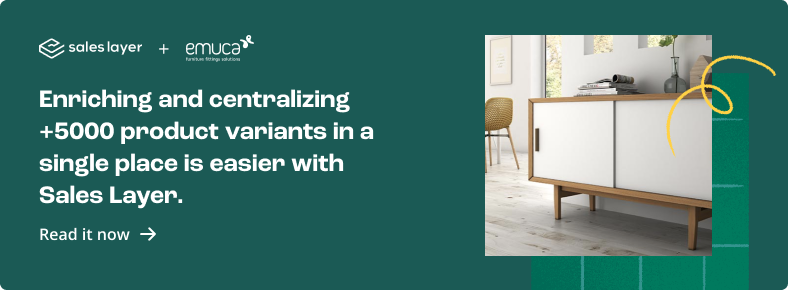PIMを統合してPrestaShopSKUカタログを管理する方法
公開: 2022-06-16- PrestaShopとは何ですか?
- PrestaShop製品カタログの種類は何ですか?
- PrestaShopでオンラインショップを作成する方法、ステップバイステップ
- ストアを作成する
- コンテンツを準備する
- 製品情報をインポートする
- お支払い方法を選択してください
- 運送会社を選択してください
- ポジショニングを改善する
PrestaShopとは何ですか?
PrestaShopでショップを設立した場合は、確実な選択をしたので安心できます。 世界で最も人気のあるeコマースプラットフォームの1つであるPrestaShopは、製品カタログをオンラインで公開している膨大な数の販売者やブランドのCMS(カタログ管理システム)として機能します。
この会社には確かな歴史があり、さらに売り手を支援するためのさまざまなリソースを提供しています。 これらには、モジュール、チュートリアル、さらにはユーザーのコミュニティによって作成されたフォーラムが含まれます。
ただし、他のすべてのeコマースプラットフォームと同様に、企業はPrestaShopカタログの一覧表示と管理に時間とリソースを費やしていることに気付く可能性があります。 幸いなことに、解決策があります。 PIM(製品情報管理)を使用すると、カタログのアップロードを自動化し、PrestaShop製品をより効率的に管理できます。
Sales Layer PIMは、企業がPrestaShopカタログ管理の時間と費用を節約するのに役立ちます。 PIMをオンラインストアと統合するためのステップバイステップガイドを見つけるために読んでください。
PrestaShop製品カタログの種類は何ですか?
ユーザーが利用できるPrestaShop製品カタログにはいくつかの種類があります。 これらは:
- 製品を独占的に販売する、またはマルチチャネルまたはオムニチャネルネットワークと統合する従来のオンラインショップ。
- ユーザーが参照できる製品カタログの仮想ショーケースですが、購入を直接行うオプションはありません。
この後者のオプションでは、PrestaShopにはカタログモードがあり、「今すぐ購入」および「カートに追加」機能が無効になっています。
価格、フィルター、カテゴリーなど、オンラインカタログ内の製品を検索および参照するための他の機能を利用できます。 商品を購入するには、ユーザーは設定した他のチャネル(電話、従来の郵便、予約など)を利用するか、オンラインで予約して実店舗で商品を受け取り、支払いを行う必要があります。
この機能は、PrestaShopアカウントの[設定]メニューから簡単にアクティブ化できます。
PrestaShopでオンラインショップを作成する方法、ステップバイステップ
PrestaShopストアを作成する
PrestaShopストアをまだお持ちでない場合でも、心配する必要はありません。すばやく簡単にセットアップできます。 以下に、実行する必要のある手順の概要を示します。
1.PrestaShopに登録します
登録を送信した後、Webサイトまたはアプリをダウンロードしてアカウントをアクティブ化できます。
2.ショップの名前を選択します
ドメイン名、ホスティングパッケージ、およびすべての製品情報とマルチメディアファイルを事前に準備しておくと、オンラインショップの統合が迅速かつ簡単になります。
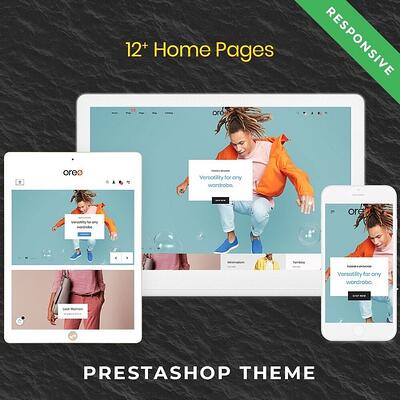
3.設計を開始します
PrestaShopの公式プラグインマーケットであるアドオンには、何百ものテンプレートとテーマ(無料およびプレミアム)があります。 さらに、TemplateMonsterやThemeForestなどのサイトで開発された他のプラグインも急増しています。
PrestaShopショップ向けに特別に作成されたテーマを選択して、CMSと確実に統合できるようにすることをお勧めします。 ただし、これは、ストアのルックアンドフィールでクリエイティブになれないという意味ではありません。 多くのテーマでは、基本構造、色、フォント、画像などを変更できます。 または、必要な設計の専門知識とツールがあれば、独自のテーマを最初から作成することもできます。
よりユニークな機能のために、プラグインのさらなる選択も利用可能です。 これらには、以下の関数のプラグインが含まれます。
- プロモーションやその他のお得な情報を紹介する
- 製品ギャラリー
- 関連製品
- 製品ズーム、
- クイックビュー
- 無限スクロール
- タイル張りの製品レイアウト
- 画像スライダー
- ビデオ
- 検索バー
- レビューブロック
- 言語/通貨セレクター
- Googleマップの統合
4.構成を完了します
- プラグインは、コントロールパネルから[モジュールとサービス]タブを介してアクティブ化できます。また、さまざまな領域の画像のデフォルトのサイズや、製品情報ページやカテゴリなどのオンラインショップの他の設定をマークできます。
- [設定/ショップ]で、ショップデータをオンにして、会社名、住所、電話番号、連絡先メールアドレスを追加できます。
- 最後に、構成では、ソーシャルネットワーキングボタン、各ページの上部バナー、ホームページの画像、カテゴリまたは製品のリスト、支払い方法とセキュリティのロゴなどの機能をオンまたはオフにできます。
製品の内容を準備する
PrestaShopはコンテンツマネージャーではなく、カタログを魔法のように整理することはありません。 そのため、すべての製品情報を準備して、プロセスが製品データの接続と同期という単純なタスクになるようにする必要があります。
さらに、PrestaShopに情報を送信することは、製品や画像を選択することほど簡単ではありません。 さらに多くのデータを同期する必要があります。
- SKUコード
- 価格
- 寸法
- 技術的な案内
- 製品の説明
- ディストリビューターおよび業界向けの仕様
- 製品バリエーション(色、サイズ、エクストラなど)
多言語のオンラインカタログを提供する場合は、コンテンツのすべての異なるバージョンを標準化するか、各バージョンをパーソナライズする必要があるため、作業はさらに大きくなります。
PrestaShopSKUとデータのPIMで時間を節約
PrestaShopカタログがエラーなしでリアルタイムに正しく設定されていることを確認するには、製品情報管理ツールを使用してプロセスを自動化することを強くお勧めします。
PIM(製品情報管理)システムは、小規模および大規模の両方のeコマースビジネスにとって不可欠なソリューションです。 このソフトウェアは、コンテンツの配信と更新を自動化することにより、すべてのPrestaShop製品カタログの保守を容易にします。 これにより、品質が高く、エラーがなく、魅力的なコンテンツとリストが確保されるため、オンラインストアのコンバージョン率が向上します。
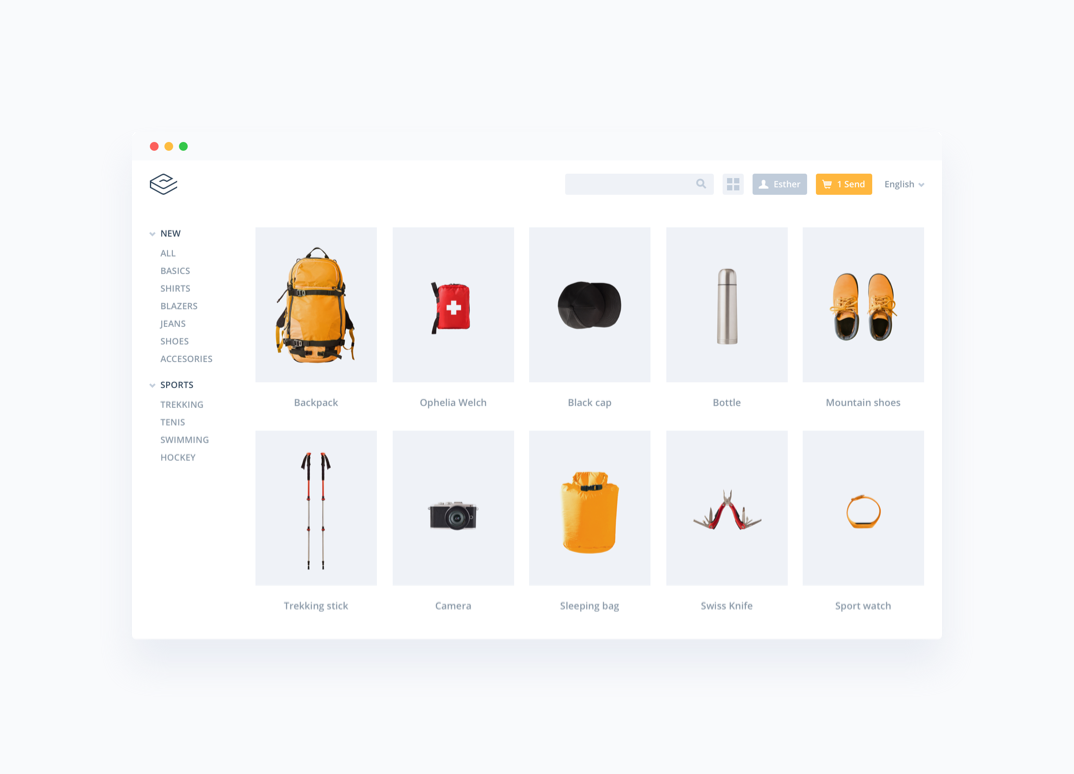

Sales LayerのPIMは、中央データベースからすべての製品リソース(情報、画像、サードパーティデータ、マルチメディアリソース)を管理するのに役立ちます。 Sales Layer PIMは、PrestaShop製品を一括でアップロード、編集、および管理する際の時間とリソースを節約するのに役立ちます。
→必要な場合に備えて: ERPソリューションをeコマースに統合するためのヒント
理想的には、選択するPIMシステムには、任意の形式(PDF、CSV、XSL、HTML、URLなど)からのインポートおよびエクスポート機能と、パーソナライズできるPrestaShop統合プラグインが含まれている必要があります。 そのため、SalesLayerPIMにはPrestaShop用のコネクタが含まれています。
製品情報をインポートする
お気に入りのPrestaShopテンプレートをダウンロードしたら、次の3つの簡単な手順に従います。
- テンプレートをアカウントに追加します。
- テンプレートをカスタマイズし、製品タグとカテゴリを作成します。
- 製品と価格の組み合わせ、フィルターの種類など、好みの設定を保存します。
データをインポートする前に、既存のPrestaShopストアの例を調査し、カタログの基本構造を決定することが重要です。
カタログ構造が整ったら、PIMを使用して製品コンテンツをPrestaShopにインポートできます。
何千もの製品をリストしている企業にとって、PIMなしでこれらをインポートすることは、数週間または数か月かかる巨大な手動プロジェクトになる可能性があります。 PrestaShop PIM統合を使用すると、この時間を指数関数的に短縮できます(製品あたり30分ではなく、製品あたり2秒)。

製品データが正しくインポートされていること、および空のフィールド(特に重要なフィールド(製品名、製造元、およびSKU))がないことを確認してください。
また、PrestaShopデータベースのバックアップを保持および維持することを強くお勧めしますが、Sales Layer PIMを使用すると、データベースが自動的に生成されます。
もう1つの追加機能:PIMソリューションでは、データベースに加えた変更または更新は、PrestaShopショップに自動的に反映されます。 さらに、 PrestaShopカタログを複製して、特定の市場や国に適合したさまざまなバージョンを作成できます。
→それらすべてを比較してください! 何が良いですか? PrestaShop、WooCommerce、Shopify、またはMagento?
お支払い方法を選択してください
PrestaShopを使用すると、カードまたは電子ウォレット(PayPal、Visa、MasterCard、Maestro、American Express、Apple Payなど)、前払い、代金引換、および/または店舗での対面での支払いなど、ユーザーのあらゆる支払い方法を統合できます。選び出す。
そのためには、アドオンで利用可能なプラグインを追加する必要があります。 この製品のショーストッパーは、PayPalと一緒に作成されたPrestaShop Checkoutです。これにより、複数の支払いオプションを単一の支払いゲートウェイに統合できます。 PrestaShopは無料で使用できますが、手数料は支払い方法に応じて販売ごとに請求されます(たとえば、銀行カードの場合は1.2%+€0.35、PayPalの場合は2.9%+€0.35)。
配送サービスを選択してください
配送と返品のサービスを担当する会社を選択してください。 このステップを利用して、在庫管理と出荷ソフトウェアをリンクし、プロセスのこのフェーズを自動化し、在庫データをPrestaShopと同期することもできます。
PrestaShopショップの位置付けを改善する
PrestaShopテンプレートの観点からは、ユーザーが欲しい商品を見つけて購入するという主な目標からユーザーの注意をそらす可能性のあるものでいっぱいのデザインよりも、シンプルなデザインの方が効果的であることを忘れないでください。
テンプレートをできるだけ安定させて、1回限りの小さな変更(特別割引、ベストセラーやプロモーションの強調表示、特別なイベントなど)のみを行うようにしてください。
デザイン
一貫性のあるデザインは、安定した認識可能なブランドイメージを生成するのに役立ちます。したがって、投影する主な機能(フォントスタイル、フォントサイズ、配色、構成など)を明確にしてください。
コンテンツ
写真は千の言葉を描き、eコマースの世界では特に重要ですが、製品の説明と仕様は、購入者に購入するかどうかを納得させるものであることがよくあります。 SEOツールを使用して製品情報を定期的に維持および最適化し、検索結果での確固たる地位を確保します。
テスト
コンテンツの最適化や製品リストの編集に関しては、さまざまな市場でオンラインカタログのA / Bテストを実行して、どのバージョンが最良の結果を提供するかを確認することもできます。
在庫
販売量や製品数が非常に多い場合は、在庫管理者をPrestaShopアカウントにリンクして、在庫レベルを監視し、不要な状況(在庫がない、販売単位が多すぎるなど)を回避することをお勧めします。
結論
最後のステップは、URLを追加し、PrestaShopショップを公開することです。
PrestaShopショップを立ち上げて稼働させたら、より高度な戦略について考え始めることができます。
- マルチチャネルまたはオムニチャネルの統合。
- より完全なマーケティング計画(オンラインのPrestaShopショップからの使用状況データに基づいて、お客様の声、ソーシャルネットワーク、および電子メールキャンペーンを追加します)。
- 経験が不十分な場合、またはShopify、Magento、BigCommerceなどのビジネスに適した別のCMSを見つけた場合は、PrestaShopを別のサーバーに移行します。
emucaなどの企業は、すでにSales LayerのPrestaShopコネクタを使用して、オンライン製品コンテンツの保守を合理化しています。
瞬く間に製品をPrestaShopに接続するには、SalesLayerPIMソリューションを30日間無料でお試しください。 オンラインカタログを作成する自由はここから始まります!